پردازنده کامپیوتر باید با ظرفیت کامل کار کند. در موارد دیگر ، کاربر می تواند با توقف و کاهش سرعت سیستم در لحظات حداکثر بار انتظار شگفتی ناخوشایند داشته باشد. در این مقاله ، به دلایلی می پردازیم که CPU بهترین نتیجه را نمی دهد.
یافتن دلیل کاهش قدرت
حداکثر دوازده پیش شرط وجود دارد که یک پردازنده با تمام توان کار کند. این می تواند دلایل سخت افزاری یا نرم افزاری باشد ، از جمله خرابی ها ، یا یک پردازنده غیرفعال غیرمجاز. همه آنها باید در نظر گرفته شود ، با بی اهمیت ترین شروع می شود.
دلیل 1: بدون بار است
قبل از اینکه روی CPU گناه کنید و بحث کنید که چرا این پردازنده با ظرفیت کامل کار نمی کند ، باید ببینید آیا این دستگاه نیاز به استفاده از حداکثر توان خود دارد. به طور پیش فرض ، اگر هیچ برنامه ای به آن نیاز ندارد ، استفاده از کل ، حتی فرکانس اسمی لازم نیست. در همان زمان ، عنصر محاسباتی اصلی "استراحت" می کند یا در حالت بیکار است ، که کاربر را از مصرف بیش از حد برق نجات می دهد ، CPU یک بار دیگر گرم نمی شود ، تا سیستم خنک کننده را "عذاب" ندهد.
در شرایطی که پردازنده شما بارگیری نشده است ، ممکن است نشانگر فرکانس آن در سطح اسمی اعلام شده توسط سازنده باشد یا حتی کمتر باشد. به عنوان مثال ، اگر پردازنده دارای سرعت پایه 3.70 گیگاهرتز باشد ، این امر مانع از پایین آمدن آن به 2.50 گیگاهرتز یا کمتر (به حداقل 800 مگاهرتز) نمی شود ، در صورت عدم نیاز به فرکانس های بالاتر ، به عنوان مثال ، هنگامی که CPU بارگیری نمی شود و 5 ٪
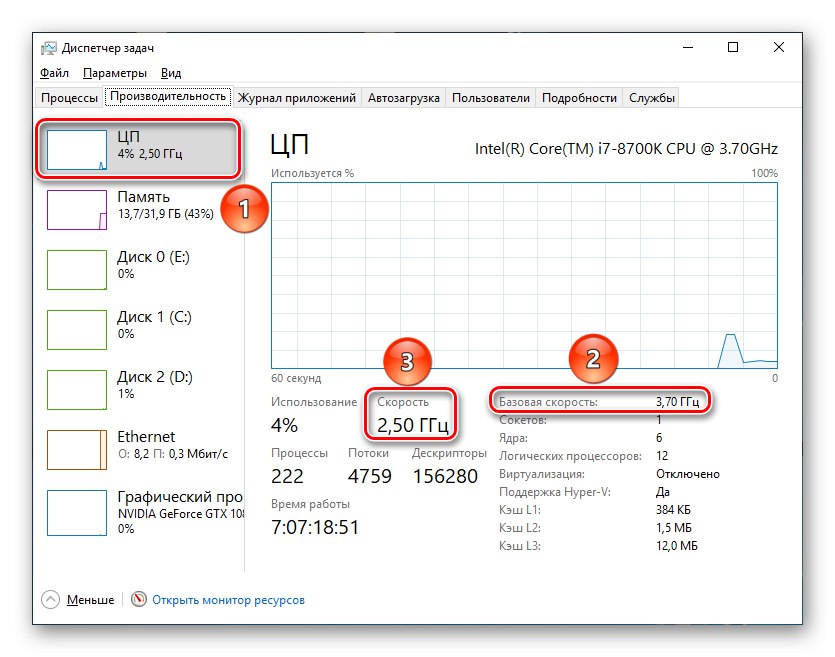
کاهش فرکانس ناشی از توقف سیستم برای سیستم مشکلی ندارد. خود رایانه در صورت نیاز ، توان لازم را خواهد گرفت.
دلیل 2: ناسازگاری سخت افزاری
اگر پردازنده از نظر ظرفیت بارگیری شده است ، اما مشخص نیست چرا فقط از بخشی از قدرت پردازش خود استفاده می کند ، باید وارد سیستم و تنظیمات زیر سیستم شوید ، چه BIOS یا UEFI.
اولین قدم بررسی سازگاری مادربرد با پردازنده مرکزی است. معمولاً وجود یا عدم وجود چنین کتیبه ای هنگام بوت شدن کامپیوتر برای این کافی است: "خطای بارگذاری uCode پردازنده Intel"... این اوست که نشان می دهد پردازنده با نسخه فعلی BIOS مادربرد ناسازگار است. این مهمترین خرابی نیست و حتی می توانید با آن کار کنید ، با این حال ، یکی از پیامدهای چنین ناسازگاری ممکن است این باشد که پردازنده با حداکثر توان کار نمی کند.

همچنین بخوانید: حذف خطای "خطای بارگذاری uCode CPU اینتل"
دلیل 3: گزینه های BIOS تغییر کرده است
چندین پارامتر در BIOS همزمان می تواند مقصر کار نکردن رایانه با ظرفیت کامل باشد.
ساعت بدون قفل
شاید دلیل عملکرد ناکافی در اندیکاتورهای کم ارزش پردازنده تنظیم شده در BIOS باشد ، به همین دلیل حداکثر فرکانس ها گرفته نمی شوند. وارد BIOS شوید و به پیکربندی پردازنده و هسته های آن نگاه کنید.
همچنین بخوانید:
نحوه ورود به BIOS از طریق کامپیوتر
پیکربندی BIOS در رایانه
اگر می بینید که تنظیمات به حالت دستی سوئیچ می شوند و در جایی حداقل مقدار محدودی تنظیم می شود ، چه تنظیماتی برای هسته های جداگانه باشد و چه برای کل پردازنده ، پس این دقیقاً دلیل کار نکردن با ظرفیت کامل است. روی نام نوع تمرکز کنید "نسبت هسته پردازنده" و "حد نسبت هسته" و خطوط مشابه را در زیر سیستم خود پیدا کنید.
بعلاوه ، اگر پردازنده زیر ولتاژ توصیه شده خود انرژی بگیرد ، پردازنده نمی تواند در فرکانس های بالا کار کند. به احتمال زیاد ، این شاخص چیزی شبیه به این نامگذاری خواهد شد "ولتاژ اصلی پردازنده"... هر دو این پارامترها در BIOS و UEFI مختلف را می توان در یک پنجره بررسی کرد.
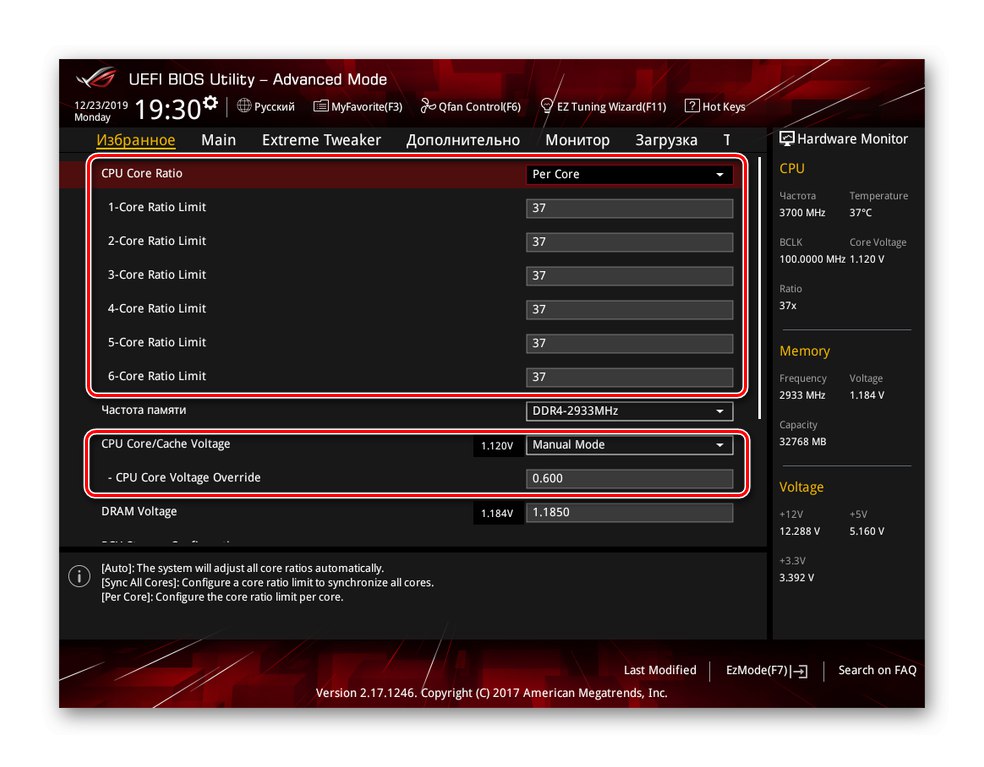
لطفا توجه داشته باشید که فرکانس روی مقادیر پردازنده تنظیم نشده است ، بلکه یک ضرب است که مقدار آن با مقدار گذر ضرب می شود و فقط در این صورت فرکانس بدست می آید.
هسته / حالت چند رشته ای غیرفعال شده است
اگر نگران هستید که کامپیوتر بتواند یک برنامه را اداره کند ، اما چندین پنجره باز رایانه را بی رحمانه "گنگ" می کند ، احتمالاً مشکلی در تنظیمات هسته وجود دارد. واقعیت این است که فرکانس ساعت آنها نه تنها می تواند کاهش یابد ، بلکه عملکرد همه هسته ها را به جز یک مورد کاملاً از کار بیندازد.
در مورد فراموش نکنید بیش از حد موضوع، به عبارت دیگر - چند رشته ای. غیرفعال کردن این حالت پردازنده ، به ویژه هنگام اجرای همزمان چندین برنامه ، می تواند باعث کاهش قابل توجه عملکرد شود. در این راستا ، ارزش بررسی خطی به همین نام را دارد بیش از حد موضوع، و دریابید که چند هسته فعال است ، یعنی "هسته های پردازنده فعال".
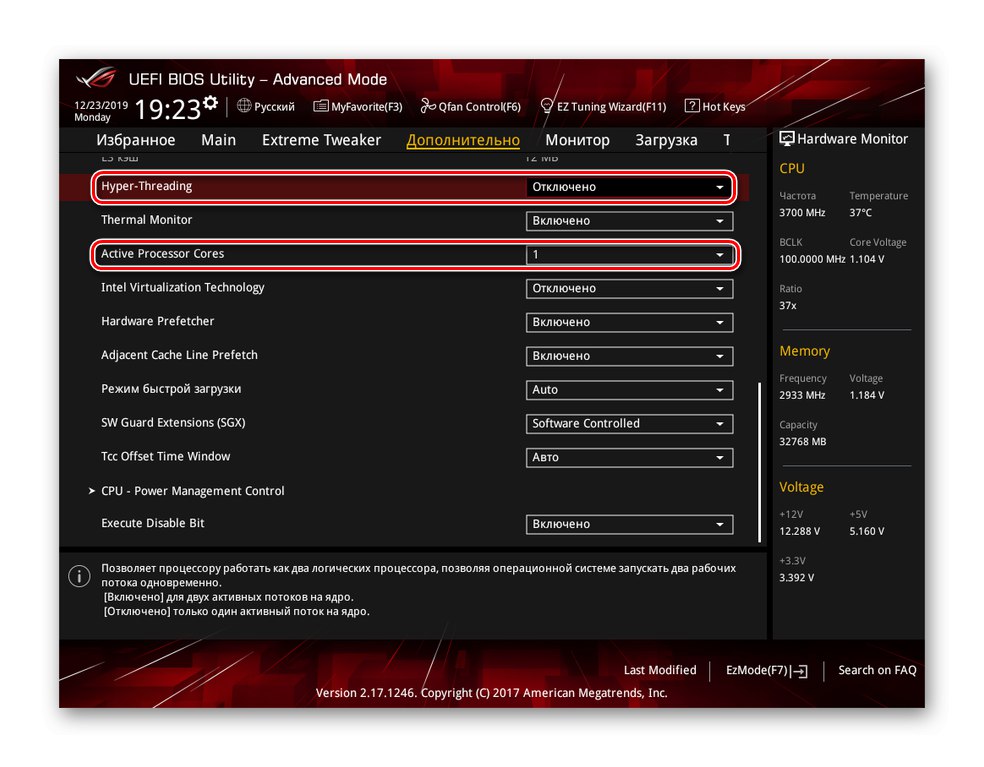
غیرفعال کردن موازی کاری نخ و فقط چند هسته فعال هستند ، ممکن است دلیل این باشد که پردازنده مرکزی به همان سرعتی که می خواهید کار نمی کند.
Turbo Boost / Core غیرفعال است
حالت خاموش "افزایش توربو" CPU اینتل یا "هسته توربو" AMD به پردازنده اجازه نمی دهد تا به فرکانس بالاتر از پایه برسد ، این بسیار شرم آور است وقتی شما یک مدل با قابلیت خود اورکلاکینگ خریداری می کنید و رایانه با حداکثر توان محاسباتی کار می کند. برای این حالت ، خط مسئول به همین نام یا کمی تغییر یافته ، مانند "حالت توربو".
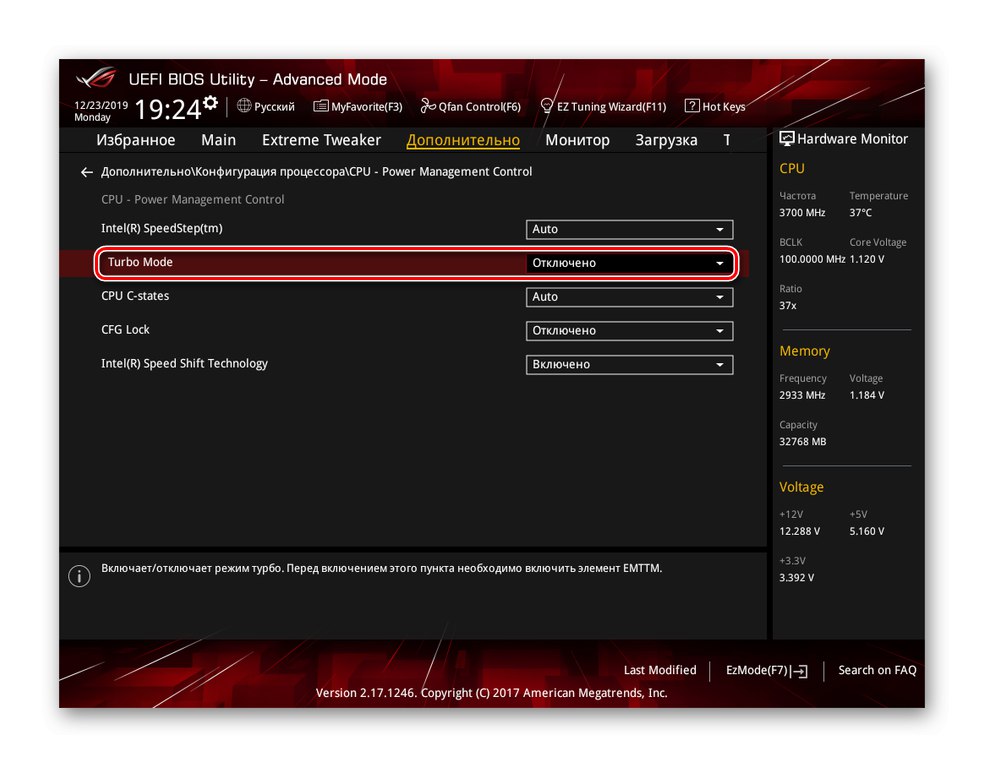
توجه: همه دلایل فوق مربوط به تنظیمات BIOS را می توان به روشی جهانی اصلاح کرد: آنها را به حالت اولیه برگردانید ، زیرا به طور پیش فرض همه هسته ها باید فعال باشند ، ولتاژ پردازنده طبیعی است و چند رشته ای فعال است. اگر خودتان می ترسید چیزی را در زیر سیستم تغییر دهید ، یا پارامترهای آنقدر از بین رفته اند که تصحیح نقطه ای آنها عملی نیست ، این امر مثر است.
همچنین بخوانید: بازنشانی تنظیمات BIOS
دلیل 4: کاهش مصرف برق
نه تنها BIOS مجاز است مصرف برق پردازنده را محدود کند - این امر در خود ویندوز نیز امکان پذیر است. اگرچه سیستم عامل هنوز به ولتاژ تنظیم شده در زیر سیستم بستگی دارد و نمی تواند بیش از آنچه داده می شود ، بگیرد اما این حق را دارد که محدودیت دیگری را به CPU اعمال کند ، اما نه به صورت مطلق ، بلکه در مقادیر نسبی. برای اطمینان از اینکه CPU کاملاً توسط سیستم عامل تغذیه می شود ، لازم است از این طریق به صفحه مربوطه نگاه کنید:
- با استفاده از عملکرد جستجو در منو "شروع" پیدا کردن "صفحه کنترل" و این برنامه را باز کنید.
- بر روی یک دسته کلیک چپ کنید "تجهیزات و صدا".
- فشار دهید "منبع تغذیه".
- لطفا انتخاب کنید "تنظیم برنامه قدرت" طرحی که در حال حاضر از آن استفاده می کنید.
- کلیک کنید "تغییر تنظیمات پیشرفته برق".
- مشاهده پارامتر "حداکثر حالت پردازنده".





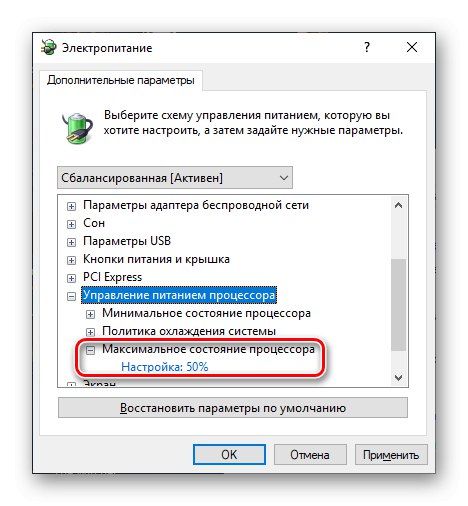
اگر نشانگر کمتر باشد «100%»، پردازنده از نظر جسمی قادر به کار با ظرفیت کامل نخواهد بود. قبلاً روشن «99%» حالت "افزایش توربو" به طور خودکار خاموش می شود و حداکثر فرکانس برابر با اسمی می شود. خوب ، اگر همه چیز در آنجا مشخص شده باشد «50%»، پردازنده در بهترین حالت فقط می تواند با نیمی از ظرفیت خود کار کند.
با تنظیم مقدار روی خود می توانید این مشکل را برطرف کنید «100%» یا با کلیک بر روی "بازگرداندن گزینه های پیش فرض"، از آنجا که هیچ یک از طرح های منبع تغذیه (حتی اقتصادی) برای محدود کردن پردازنده در هنگام بارگیری نیست.
در این مقاله به دلایل اصلی کار نکردن پردازنده با ظرفیت کامل پرداخته ایم. این می تواند یک CPU ساده و ساده باشد که توسط خود بار اصلاح می شود ، اما احتمال ناسازگاری سخت افزاری نیز وجود دارد که در آن باید BIOS را به روز کنید. در صورت خرابی پارامترهای زیر سیستم ، می توانید تنظیمات را به مقادیر اصلی خود بازگردانید ، در اینصورت CPU نباید چیزی را محدود کند.